Apple Pay: Kako uporabljati splet in v trgovinah
Ipad Mobilni Apple Apple Plačati Iphone / / March 19, 2020
Nazadnje posodobljeno dne
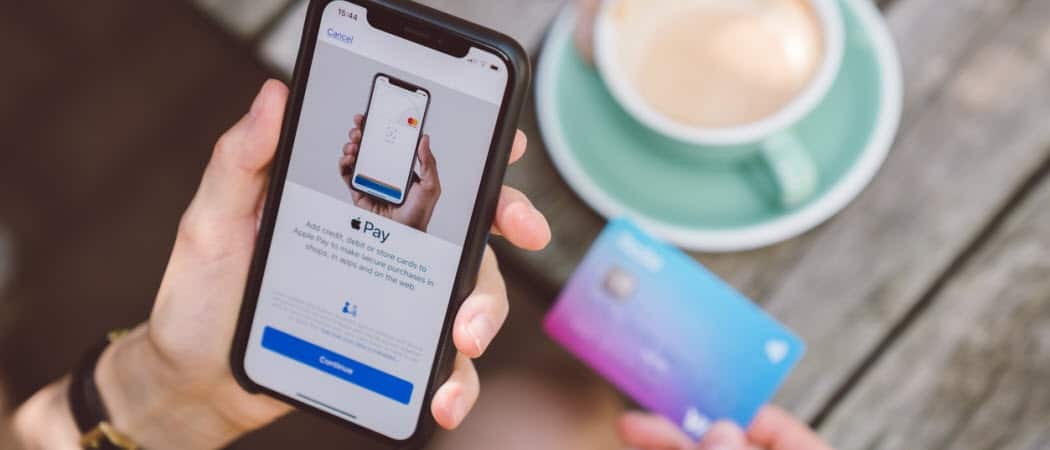
Apple Pay je varen način plačila, ki olajša nakup stvari na več napravah, tako v spletu kot v trgovinah.
Gotovina in bančne kartice počasi nadomeščajo rešitve digitalnega plačila, kot je Apple Pay. S storitvijo Apple Pay lahko enostavno in varno plačujete v trgovinah, restavracijah, v aplikacijah, po spletu in še več. Tukaj je opisano, kako nastaviti in uporabljati Apple Pay v podprti napravi.
Kaj je Apple Pay?
Apple Pay, ki je bil prvič predstavljen leta 2014, je storitev mobilnega plačevanja in digitalne denarnice, ki je na voljo za uporabo v več napravah, vključno z iPhone, iPad, Apple Watch in izberite Macs. Če želite uporabljati Apple Pay, ga mora podpirati vaša banka ali izdajatelj, storitev pa mora biti na voljo v vaši državi.
Apple Pay opravlja različne funkcije, vključno s plačevanjem v trgovinah in v aplikacijah, v spletu v Safariju in od osebe do osebe. Na voljo je tudi v določenih tranzitnih sistemih, v nekaterih šolah s študentsko izkaznico in v poslovnem klepetu.
Zahteve
Do danes je Apple Pay na voljo v različnih državah na vseh koncih sveta. Seznam držav in regij, ki to podpreti storitev še naprej raste z vsakim letom, kot tudi seznam ponudnikov.
Apple Pay lahko uporabljate na katerem koli iPhoneu z Face ID in Modeli iPhone s funkcijo Touch ID, razen za iPhone 5s. Za iPad potrebujete modele iPad Pro, iPad Air, iPad in iPad mini s funkcijo Touch ID ali Face ID. Apple Watch Series 1 in novejši podpirajo večino funkcij Apple Pay.
Nazadnje Apple Pay deluje na vseh računalnikih Mac, ki imajo predstavljene modele Touch ID plus Mac, predstavljene leta 2012 ali pozneje, z iPhone Pay ali Apple Watch z omogočenim Apple Pay.
Nastavitev Apple Paya
Če želite v napravi uporabljati Apple Pay, ga morate nastaviti ločeno, razen za Apple Watch. Če želite uporabljati Apple Pay v svoji nosljivi napravi, jo morate najprej nastaviti na svojem iPhone-u.
V iPhone
- Tapnite na Denarnica aplikacijo v mobilni napravi.
- Izberite + zgoraj desno.
- Izberite Nadaljujte.
- Tapnite Kreditna ali debetna kartica na strani Vrsta kartice.
- Sledite navodilom za dodajanje kartice. Od vas se bo zahtevalo, da dodate številko svoje kartice, datum poteka in zaščitno kodo.
- Tapnite Naslednji.
- Sledite navodilom, ki veljajo za izdajatelja, da preverite svojo kartico.
- Tapnite Naslednji. Zdaj lahko začnete uporabljati Apple Pay v svoji napravi.
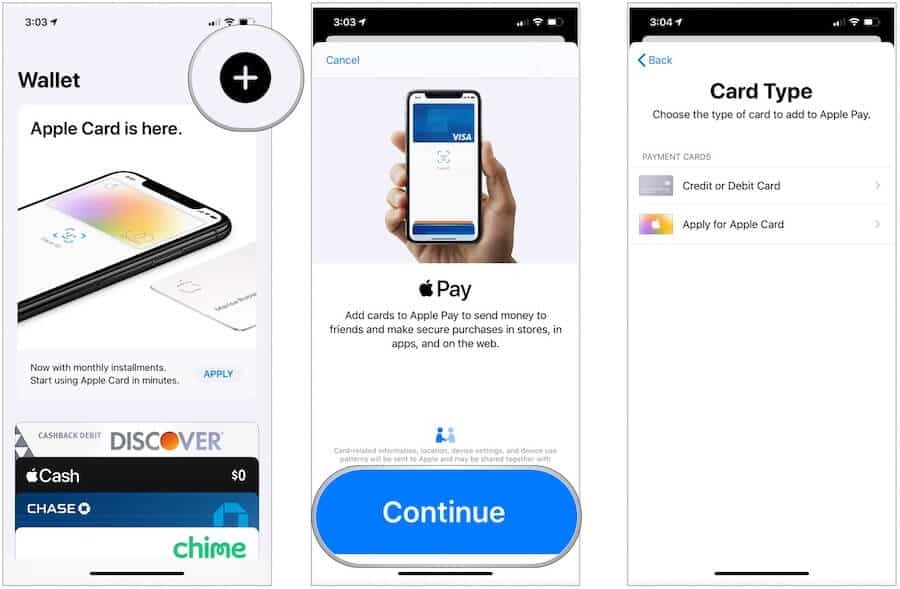
Na Apple Watch
Če želite dodati Apple Pay na Apple Watch:
- Tapnite Apple Watch aplikacija na vašem iPhone.
- Pomaknite se navzdol in izberite Denarnica in Apple Pay.
- Če želite dodati novo kartico, tapnite Dodaj kartico. V nasprotnem primeru sledite spletnim navodilom.
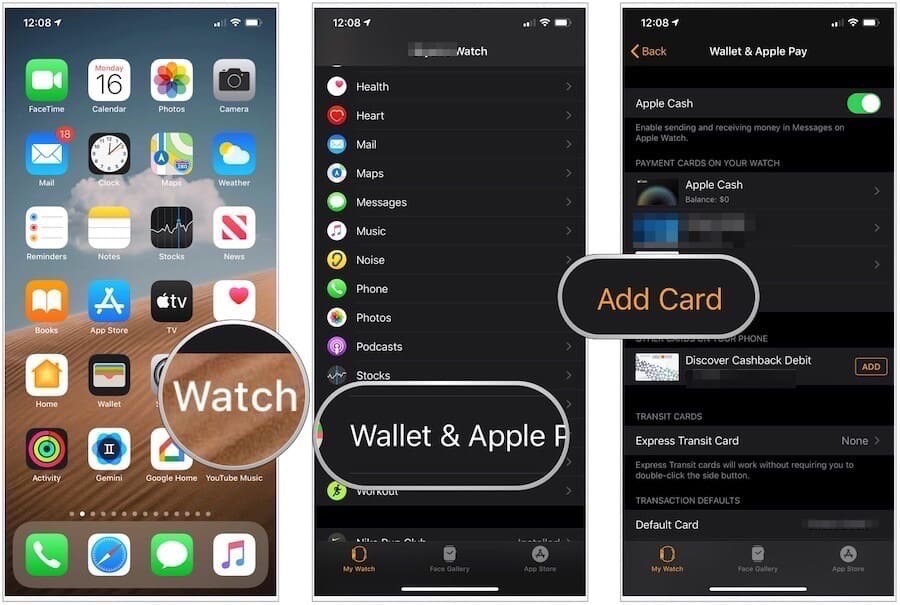
Na istem zaslonu se prikaže seznam kartic, ki so že aktivirane za Apple Pay na vašem iPhone. Če želite aktivirati za uporabo na vašem Apple Watch, jih boste morali klikniti in dodati varnostno kodo kartice. Če vaša banka ali izdajatelj potrebuje več informacij za preverjanje vaše kartice, vas prosita za to.
Na iPadu
Nastavitev Apple Pay v iPadu je podobna korakom za iPhone, razen nekaj razlik:
- Tapnite na Nastavitve aplikacija na tabličnem računalniku.
- Izberite Denarnica in Apple Pay.
- Izberite Dodaj kartico.
- Tapnite Nadaljujte.
- Izberite Kreditna ali debetna kartica na strani Vrsta kartice.
- Sledite navodilom za dodajanje kartice. Od vas se bo zahtevalo, da dodate številko svoje kartice, datum poteka in zaščitno kodo.
- Tapnite Naslednji.
- Sledite navodilom, ki veljajo za izdajatelja, da preverite svojo kartico.
- Tapnite Naslednji.
Na Macu
Z Maci s Touch ID-jem lahko s prstom dokončate nakupe Apple Pay. V računalnikih Mac ID brez dotika iz leta 2012 in pozneje lahko nakupe Apple Pay v računalniku dokončate s pomočjo iPhone Pay z omogočenim Apple Pay ali Apple Watch. Če želite v računalniku Mac namestiti Apple Pay:
- V model Mac z oznako Touch ID pojdite Sistemske nastavitve.
- Izberite Denarnica in Apple Pay.
- Izberite Dodaj kartico.
- Sledite korakom za dodajanje nove kartice.
- Kliknite Naslednji.
- Sledite navodilom, ki veljajo za izdajatelja, da preverite svojo kartico in dokončate.
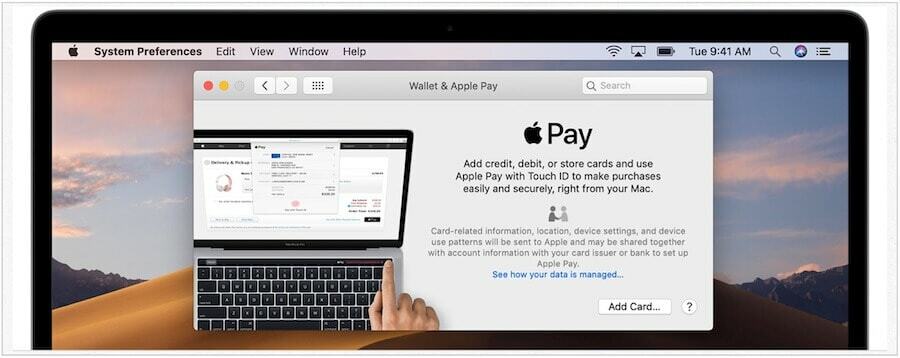
Uporaba programa Apple Pay
Zdaj, ko ste na svojih napravah nastavili Apple Pay, je čas, da porabite nekaj denarja! Tukaj je opisano, kako to storiti tako v trgovinah kot v spletu.
Plačilo v trgovinah
V trgovinah, ki podpirajo Apple Pay, bi morali videti bralnik kartic kot tak simbol. Če niste prepričani, vprašajte spremljevalca.
Kdaj je čas za plačilo:
- Odprite svoje Denarnica aplikacija na vašem iPhone.
- S telefonom v bližini bralnika kartic, tapnite kartico želite uporabljati.
- Ko bralec potrdi povezavo med njim in vašim iPhoneom, si oglejte svoj iPhone (če imate Face ID) ali vnesite geslo ali naslonite prst na Touch ID.
Ko je transakcija potrjena, se na zaslonu prikaže Dokončano in kljukica.
Pri Apple Watch je postopek podoben:
- Če želite uporabiti privzeto kartico, dvokliknite ikono stranski gumb. Pazite, da zaslon držite blizu brezkontaktnega čitalca.
- Počakajte, da čutite nežno tapkanje, da potrdite transakcijo.
Če želite v Apple Watchu uporabiti drugo kartico, po dvokratnem kliku stranskega gumba povlecite levo ali desno, da izberete drugo kartico. Držite uro blizu bralca, da boste plačali.
Plačevanje prek aplikacij
Vse več aplikacij za iOS ali iPadOS zdaj podpira Apple Pay za plačila. To možnost boste videli ob odjavi, ko je podprta.
Če želite opraviti nakup:
- Tapnite Apple Pay gumb znotraj aplikacije. Odvisno od nastavitve boste morda morali izbrati tudi Apple Pay kot način plačila.
- Potrdite svoje podatke za zaračunavanje, pošiljanje in kontaktne podatke. Po potrebi spremenite spremembe.
- Izberite > ikono, če želite plačati z drugo kartico.
- Potrdite plačilo glede na to, katero napravo uporabljate:
- iPhone X ali novejši ali iPad z ID-jem obraza: Dvokliknite stranski gumb, nato pa uporabite Face ID ali svojo geslo.
- iPhone 8 ali starejši ali iPad brez Face ID-ja: uporabite Touch ID ali svojo geslo.
- Apple Watch: Dvokliknite stranski gumb.
Ko je plačilo uspešno, boste na zaslonu videli Končano in kljukico.
Plačevanje po spletu
S spletnim brskalnikom Safari lahko nakupe uporabljate tudi s programom Apple Pay s pomočjo ID-ja dotika vašega računalnika ali prek Apple Pay-a na svojem iPhone ali Apple Watch.
Na napravi z ID-jem brez dotika:
- Na podprtem spletnem mestu med odhodom kliknite na Apple Pay ali izberite Apple Pay kot način plačila.
- Potrdite svoje podatke za zaračunavanje, pošiljanje in kontaktne podatke. Po potrebi spremenite spremembe.
- Izberite > ikono, če želite plačati z drugo kartico.
- Potrdite plačilo glede na to, katero napravo uporabljate:
- iPhone X ali novejši ali iPad z ID-jem obraza: Dvokliknite stranski gumb, nato pa uporabite Face ID ali svojo geslo.
- iPhone 8 ali starejši ali iPad brez Face ID-ja: uporabite Touch ID ali svojo geslo.
- Apple Watch: Dvokliknite stranski gumb.
Ko je plačilo uspešno, boste na zaslonu videli Končano in kljukico.
V Mac ID-ju na dotik:
- Na podprtem spletnem mestu med odhodom kliknite na Apple Pay ali izberite Apple Pay kot način plačila.
- Potrdite svoje podatke za zaračunavanje, pošiljanje in kontaktne podatke. Po potrebi spremenite spremembe.
- Izberite > ikono, če želite plačati z drugo kartico.
- Sledite pozivom na vrstici na dotik in s prstom postavite na ID dotika.
Opomba: Če je Touch ID izklopljen, tapnite ikono Apple Pay na vrstici Touch in sledite pozivom na zaslonu. Ko je plačilo uspešno, boste na zaslonu videli Končano in kljukico.
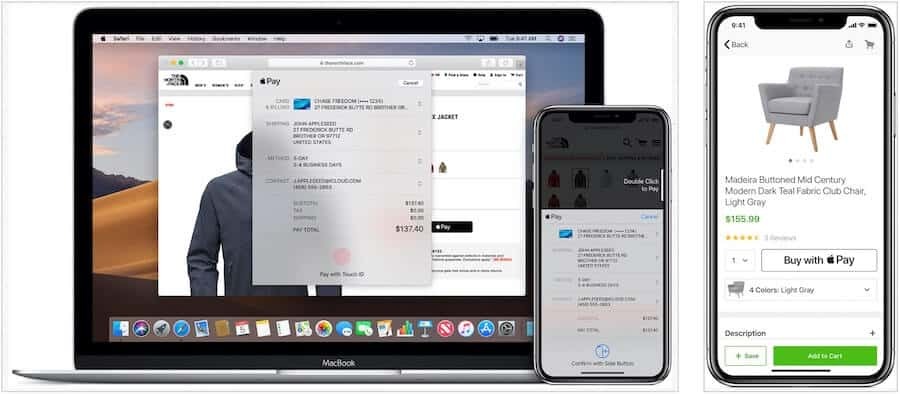
Apple Pay olajša nakupe na več napravah, tako v spletu kot v trgovinah. Če imate napravo in banko, ki jo podpirajo, ste že na polovici poti. Samo dokončajte namestitev v svoji napravi in začnite kupovati te nakupe!
